
I nuovi iPhone 15 e iPhone 15 Pro integrano una nuova porta USB-C al posto dello storico connettore Lightning. Tuttavia, non vengono modificati i pulsanti e, quindi, le combinazioni per entrare nella modalità di ripristino e nella modalità DFU sono le medesime degli scorsi modelli. Scopriamo quali sono nella nostra guida.
Indice
- Le differenze tra gli iPhone 15 e gli iPhone 14
- Come spegnere e accendere iPhone 15
- Come riavviare forzatamente iPhone 15 e iPhone 15 Pro
- Come entrare in modalità di recupero su iPhone 15
- Come entrare in DFU con iPhone 15 Pro
- Come disabilitare (temporaneamente) il Face ID
- Come effettuare una chiamata di emergenza
Le differenze tra gli iPhone 15 e gli iPhone 14
In termini pratici, non ci sono reali differenze tra gli iPhone 15 e gli iPhone precedenti come gli iPhone 14 e via discorrendo. L’unica reale differenza rispetto ai modelli precedenti è che per collegare il dispositivo al proprio computer Windows o Mac è necessario adottare un cavo USB-C e non più un cavo Lightning. Difatti, una delle novità principali degli smartphone Apple di quest’anno è proprio la porta USB-C.
Come spegnere e accendere iPhone 15

Per spegnere iPhone 15 e iPhone 15 Pro é sufficiente premere contemporaneamente il tasto per alzare il volume e quello per accendere il dispositivo, il cosiddetto tasto laterale, e tenerli premuti fino a che non appare l’opzione Scorri per spegnere. A questo punto, basterà scorrere con il dito sullo schermo e completare la procedura. Dalla schermata è anche possibile scegliere di disattivare temporaneamente la funzione Dov’è per rintracciare il dispositivo una volta spento. Si tratta di una funzione utile in alcuni casi ma che consigliamo di non disattivare mai per evitare problemi in caso di perdita o furto del device.
Banalmente, per accendere un iPhone 15, come per i precedenti modelli, è sufficiente tenere premuto il tasto laterale o, in alternativa, collegare il dispositivo al computer o alla corrente tramite cavo USB-C. Non appena arriva alimentazione, infatti, il dispositivo si accende automaticamente.
Come riavviare forzatamente iPhone 15 e iPhone 15 Pro

Se l’iPhone dovesse presentare problemi oppure dovesse bloccarsi, prima di effettuare operazioni più invasive è possibile provare a riavviare forzatamente il dispositivo. Per fare questo, non basterà solamente spegnere spegnere e riaccendere l’iPhone e bisognerà eseguire una procedura particolare:
- Premere rapidamente il tasto per alzare il volume e rilasciarlo
- Premere rapidamente il tasto per abbassare il volume e rilasciarlo
- Premere a lungo il tasto laterale fino a che il dispositivo non si spegne
L’iPhone si avvierà e tornerà alla schermata di blocco di iOS 17, pronto ad essere nuovamente utilizzato. Chiaramente questa modalità non tocca, in alcun modo, i dati e le impostazioni presenti sul dispositivo.
Come entrare in modalità di recupero su iPhone 15

La modalità di recupero, invece, è utile per poter risolvere problematiche più importanti o per ripristinare il dispositivo. Per abilitare la modalità di recupero è necessario avere a disposizione un computer con iTunes, aggiornato all’ultima versione, oppure un Mac con un sistema operativo recente che supporti il device tramite il Finder. Bisognerà collegare il dispositivo tramite cavo USB-C e procedere con i seguenti passaggi:
- Collegare il dispositivo al computer
- Premere rapidamente il tasto per alzare il volume e rilasciarlo
- Premere rapidamente il pulsante per abbassare il volume e rilasciarlo
- Tenere premuto il tasto laterale fino a che sullo schermo non appare l’icona della modalità di ripristino
- Sul computer appariranno le opzioni dedicate al ripristino e alla gestione del dispositivo collegato
Se l’iPhone non è stato mai collegato precedentemente, sarà necessario autorizzare il collegamento tra il dispositivo ed il computer tramite un prompt che apparirà direttamente sullo schermo.
Per uscire dalla modalità di recupero basterà semplicemente tenere premuto il tasto laterale e attendere il riavvio di iPhone 15. Se non si effettuano operazioni nella modalità di ripristino, il dispositivo tornerà come prima mentre se si procede con un ripristino completo i dati verranno cancellati.
Come entrare in DFU con iPhone 15 Pro

L’ultima modalità di recupero e di ripristino disponibile è quella DFU, che serve per ripristinare un dispositivo che presenta problemi software e firmware. Grazie a questa modalità è possibile ripristinare il firmware alle condizioni di fabbrica oppure aggiornarlo. Per entrare in questa modalità, oltre a collegare il computer al dispositivo tramite cavo USB-C, è necessario effettuare le seguenti operazioni:
- Premere rapidamente il tasto per alzare il volume e rilasciarlo
- Premere rapidamente il tasto per abbassare il volume e rilasciarlo
- Premere il pulsante laterale per 10 secondi
- Mantenendo la pressione sul tasto laterale, premere il tasto per abbassare il volume per 5 secondi
- Rilasciare il tasto laterale e tenere premuto il pulsante per abbassare il volume per altri 10 secondi
Per uscire dalla modalità DFU su iPhone 15 è necessario premere rapidamente il tasto per alzare il volume e il tasto per abbassare il volume e poi tenere premuto il tasto laterale fino a che non appare il logo Apple. Anche in questo caso, se in modalità DFU non si sono svolte operazioni di ripristino, il dispositivo tornerà come prima e non cancellerà alcun tipo di dato.
Come disabilitare (temporaneamente) il Face ID
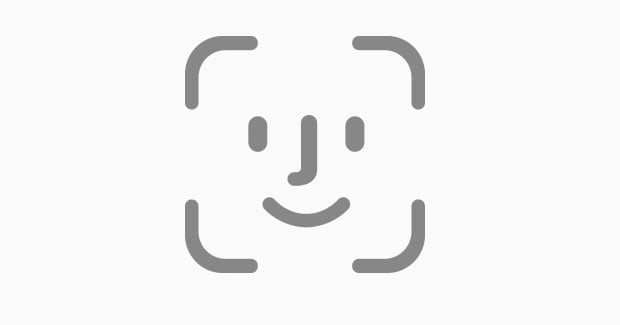
Un’altra combinazione di tasti utile su iPhone 15 è quella per disabilitare temporaneamente il Face ID. Questa può essere utile quando vogliamo essere certi che il dispositivo possa essere sbloccato solo ed esclusivamente tramite il codice numerico, tanto più in situazioni di pericolo.
Per fare questo basterà semplicemente tenere premuti a lungo il tasto per alzare il volume e il tasto laterale fino a che non appare lo slider per spegnere il dispositivo. Ovviamente, non è necessario proseguire con lo spegnimento. Quest’operazione può essere effettuata anche senza guardare lo schermo in quanto verrà restituito un feedback aptico tramite una piccola vibrazione per conferma.
Come effettuare una chiamata di emergenza
Infine, per effettuare una chiamata in caso di emergenza è necessario impostare le opzioni preferite dalle Impostazioni di iOS. Sostanzialmente ci sono diverse combinazioni di tasti per abilitare la chiamata di emergenza. Questa può avvenire, ad esempio, tenendo premuto il tasto laterale ed uno dei tasti del volume e attendendo il conto alla rovescia. Se, dopo la fine del conto alla rovescia, i tasti vengono rilasciati allora l’iPhone chiamerà i servizi di emergenza. In alternativa, è possibile abilitare la chiamata di emergenza con cinque pressioni sul tasto laterale.
Inoltre, è possibile impostare la chiamata silenziosa per avere un’opzione più discreta e quindi fare in modo che dopo aver abilitato una delle modalità precedenti il dispositivo non emetta suoni e allarmi.

